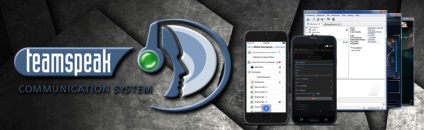
Instalați și configurați serverul TeamSpeak3 pe Linux CentOS 7.
Echipa Speak 3 poate utiliza companiile pentru a organiza întâlniri virtuale și negocieri între angajați. Datorită algoritmilor încorporați de criptare cu un grad înalt de protecție și abilității de a seta o parolă pe canalul de comunicare, negociatorii pot face schimb de informații confidențiale fără teama de scurgere. O caracteristică importantă a programului este consumul economic al resurselor informatice și a traficului de rețea (ceea ce este foarte important în jocurile online). Transmisia de date este efectuată numai în timpul unei conversații, restul de timp, traficul nu este irosit.
TeamSpeak poate fi implementat pe diferite sisteme: Windows, OSX, Linux, FreeBSD. Acest articol descrie modul de instalare a serverului TeamSpeak 3 pe CentOS 7. Veți avea nevoie de un sistem CentOS 7 (Instalare și configurare CentOS 7) cu o conexiune de rețea configurată (Configurare rețea în CentOS 7). În cadrul acestui articol, vor fi luate în considerare punctele-cheie pentru îmbunătățirea securității serverului.
Instalarea serverului TeamSpeak3
Atenție vă rog! Rularea serverului TeamSpeak ca și cont "rădăcină" nu este sigură.
Creați utilizatorul "ts" (în numele său serverul TeamSpeak va porni și funcționa), opțiunea "-m" obligă utilizatorul să creeze directorul de domiciliu:
După introducerea acestei comenzi veți vedea:
Introduceți o nouă parolă și o confirmare.
Pentru a descărca distribuția TeamSpeak, avem nevoie de "wget", instalați:
De asemenea, pentru dezarhivare, veți avea nevoie de "bzip2", pentru a rula instalarea în terminal:
Treceți la utilizatorul "ts" și mergeți la directorul de domiciliu:
Descărcați ultima distribuție stabilă a TeamSpeak.
Așteptați până când descărcarea este finalizată.
Să trecem la dosarul cu arhiva neambalată:
Vom pune lucrurile in ordine, vom crea un director pentru fisierele serverului:
Vom muta fișierele neambalate ale serverului TeamSpeak către directorul "server" pregătit:
Reveniți la directorul rădăcină al utilizatorului:
Indepartati gunoi inutile:
Pentru a porni automat TeamSpeak la repornirea serverului, trebuie să configurați sarcina de lansare cu "crontab".
Rulați în terminal:
Verificăm modificările prin comanda:
Ar trebui să obțineți următoarea concluzie:
Accesați directorul server:
Rulați pentru a rula TeamSpeak:
Prima dată când porniți TeamSpeak Server, veți vedea următorul mesaj:
Atenție vă rog! Asigurați-vă că ați copiat și salvat informațiile pe care TeamSpeak le-a arătat prima oară când ați început-o. Aceste informații sunt necesare pentru conectarea și gestionarea serverului.
Comenzi pentru administrarea serverului din consola:
Securitate. SSH și firewall
Comutați la administrator:
Firewall este noul paravan de protecție care face parte din CentOS 7. Când efectuați o instalare minimă a sistemului de operare și politica de securitate nu este configurată, trebuie să instalați firewall-ul pe cont propriu.
Am inclus în autoload:
Să verificăm ce este permis în mod implicit:
În mod continuu, este permisă ssh, precum și clientul dhcp v6. Nu folosesc ip v6 pe server, deci voi elimina regula corespunzătoare:
Deschideți porturile necesare pentru serverul TeamSpeak:
Vă sugerez să efectuați câțiva pași pentru a îmbunătăți nivelul de securitate al serverului dvs. Mai întâi, schimbați portul implicit pentru ssh.
Să o rezolvăm permanent (astfel încât după repornire nu se pierde) conexiunea la portul 2220 / tcp (vom suspenda sshd pe el):
De asemenea, dacă utilizați SELinux (sper că nu l-ați oprit), trebuie să efectuați setări suplimentare. Acest lucru se datorează faptului că SELinux nu vă va permite să vă conectați la ssh pe un port non-standard (2220):
După verificarea conexiunii la ssh pe noul port, închideți accesul la portul 22:
Să verificăm setările Firewall:
Am deschis toate porturile necesare pentru serverul TeamSpeak și, de asemenea, ne-am securizat parțial serverul, înlocuind portul standard pentru serviciul ssh. Dar să facem câțiva pași pentru a îmbunătăți nivelul de securitate al serverului nostru.
Setați modul serverului prin intermediul protocolului SSH2:
Pentru a asigura un nivel ridicat de securitate a serverului, folosiți parole complexe!
Cel mai bun mod de a proteja împotriva forței brute este să configurați autentificarea ssh cu un certificat, acest lucru fiind descris în detaliu aici.
Instalarea clientului TeamSpeak
Pentru a vă conecta și pentru a personaliza în continuare, trebuie să descărcați și să instalați pe client mașina dvs. TeamSpeak. Urmați linkul și descărcați versiunea necesară a clientului:
Rulați programul de instalare client TeamSpeak la finalizarea descărcării.
Instalarea și configurarea clientului:
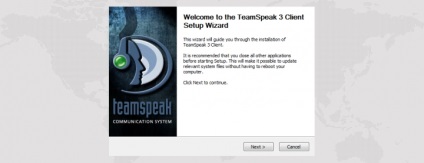
Dați clic pe "Următorul" pentru a continua:
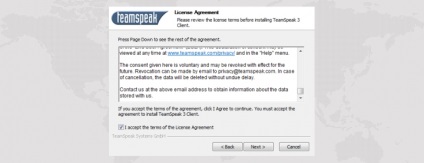
Acceptați acordul de licență (derulați în jos), bifați caseta de selectare și faceți clic pe "Următorul":
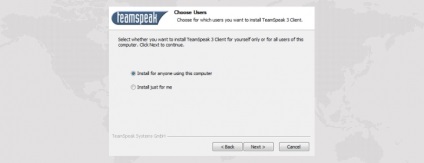
Selectați pentru utilizatorii de computer pe care să instalați programul (numai pentru dvs. sau pentru toată lumea):
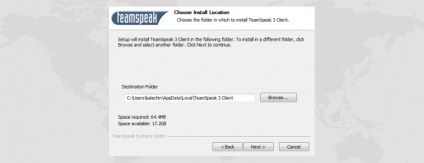
Calea (directorul) pentru instalarea clientului TeamSpeak:
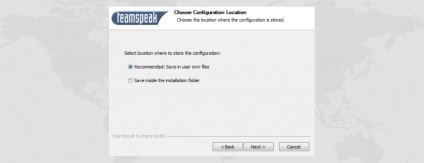
Lăsați-l în mod implicit și dați clic pe "Următorul":
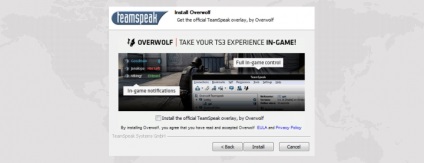
Nu folosesc Overwolf:
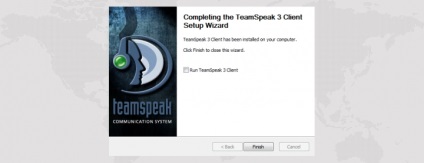
Instalarea este completă, debifați "Run TeamSpeak 3 Client" și faceți clic pe "Finish".
Dacă este necesar, puteți rusina clientul:
Traducerea este furnizată de site-ul fanilor de limbă rusă TeamSpeak
Configurarea conexiunii la serverul TeamSpeak
Rulați clientul TeamSpeak.

Consultați și acceptați acordul de licență
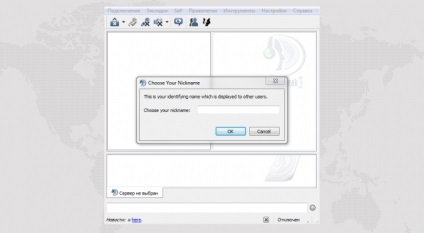
Specificați datele de conectare (serveradmin)
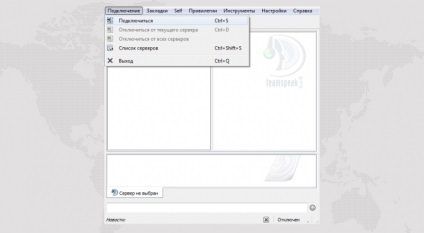
Selectați "Conexiune" -> "Conectare"
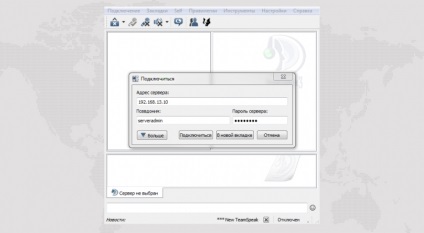
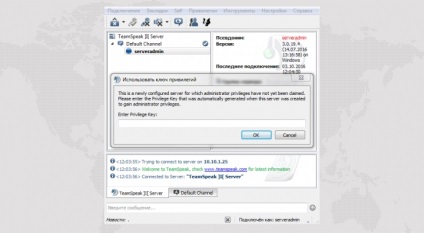
Introduceți cheia de privilegii ("token" a fost emis la prima pornire a serverelor TeamSpeak 3)
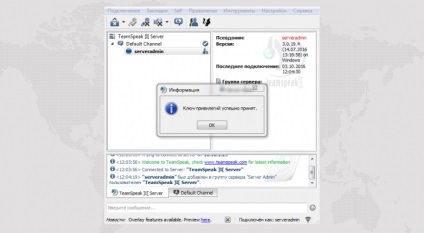
Cheia este acceptată, faceți clic pe "OK"
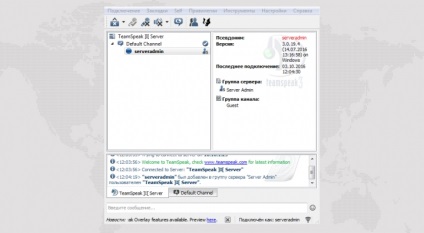
Bine ai venit! Pe propriul server TeamSpeak 3.
Puteți începe reglarea finală a serverului pentru a vă rezolva jocurile sau sarcinile corporative.